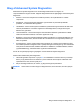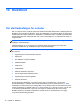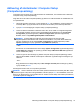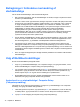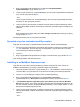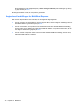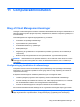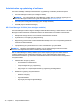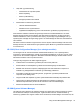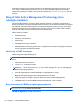HP Laptop Reference Guide - Windows Vista and Windows 7
Betragtninger i forbindelse med ændring af
startrækkefølge
Før du ændrer startrækkefølgen, skal du bemærke følgende:
●
Når computeren genstarter, efter at startrækkefølgen er ændret, forsøger computeren at starte
med den nye startrækkefølge.
●
Hvis der er mere end én type startenhed, forsøger computeren at starte ved hjælp af den første
enhed af hver type startenhed (undtagen optiske enheder). Hvis computeren f.eks. er sluttet til
en valgfri dockingenhed (kun udvalgte modeller), som indeholder en harddisk, vises denne
harddisk som en USB-harddisk i startrækkefølgen. Hvis systemet forsøger at starte fra denne
USB-harddisk, og det ikke lykkes, forsøger systemet ikke at starte fra harddisken i
harddiskpladsen. Der gøres i stedet forsøg på at starte på den næste type enhed i
startrækkefølgen. Men hvis der er to optiske enheder, og den første optiske enhed ikke starter
(enten fordi den ikke indeholder et medie, eller fordi mediet ikke er en startdisk), forsøger
systemet at starte på den anden optiske enhed.
●
Hvis du ændrer startrækkefølgen, ændres også de logiske drevtildelinger. Hvis du f.eks. starter
fra et cd-rom-drev med en disk, der er formateret som drev C, tildeles det pågældende cd-rom-
drev drevbetegnelsen C, og harddisken i harddiskpladsen tildeles drevbetegnelsen D.
●
Computeren kan kun starte fra en netværkskortenhed, hvis enheden først er aktiveret i den
indbyggede enhedsmenu i Computer Setup (Computeropsætning) og hvis start fra enheden er
aktiveret i startmulighedsmenuen i Computer Setup (Computeropsætning). Hvis du starter fra et
netværkskort, påvirkes logiske drevtildelinger ikke, fordi der ikke er knyttet en drevbetegnelse til
netværkskortet.
●
Drev i en valgfri dockingenhed (kun udvalgte modeller) håndteres som eksterne USB-enheder i
startrækkefølgen.
Valg af MultiBoot-indstillinger
Du kan anvende MultiBoot på følgende måder:
●
Angiv en ny standardstartrækkefølge, som computeren bruger, hver gang den tændes, ved at
ændre startrækkefølgen i Computer Setup (Computeropsætning).
●
For dynamisk valg af opstartsenhed trykker du på esc, når meddelelsen „Press the ESC key for
Startup Menu“ (Tryk på tasten Esc for at åbne menuen Start) vises nederst på skærmen, og
derefter trykker du på f9 for at gå til menuen Indstillinger for opstartsenhed.
●
Brug MultiBoot Express til at angive variable startrækkefølger. Denne funktion beder om en
startenhed, hver gang computeren tændes eller genstartes.
Angivelse af en ny startrækkefølge i Computer Setup
(Computeropsætning)
Følg disse trin for at starte Computeropsætning og angive en ny startrækkefølge, som computeren
skal bruge, hver gang den tændes eller genstartes:
1. Tænd eller genstart computeren, og tryk derefter på esc, når meddelelsen „Press the ESC key
for Startup Menu“ (Tryk på tasten Esc for at åbne menuen Start) vises nederst på skærmen.
2. Tryk på f10 for at få adgang til Computer Setup (Computeropsætning).
74 Kapitel 10 MultiBoot